
¿Te gustaría aprender cómo arreglar la falla 0x800704ec de Windows Defender? Windows Defender es una función integrada en Windows 10 para proteger contra el malware.
En algunos casos, Windows Defender puede quedarse bloqueado con un error de directiva de grupo cuando intenta acceder a él.
Windows Defender ¿Qué es y cómo se ve afectado?
Esto puede suceder debido a un antivirus o malware recientemente instalado en tu sistema. Windows Defender te ayuda a proteger tu sistema de virus, software espía y otro malware. No necesitas un antivirus adicional, porque Windows Defender hace todo lo necesario para mantener tu computadora segura, a menos que necesites seguridad y protección adicionales.
Windows Defender se considera un software ligero y bien integrado en comparación con otros antivirus. No afecta el rendimiento de tu sistema de ninguna manera.
También puedes aprender sobre: Corrigiendo el error de “falta de Mfplat.dll” en Windows 10 (Resuelto)
¿Cómo reparar el error 0x800704ec de Windows Defender?
Las soluciones que se mencionan a continuación pueden ayudarte a activar Windows Defender y resolver el código de error 0x800704ec. Este es el código de error asociado con Windows Defender Blocked by Group Policy.
1. Desinstalar el antivirus
Si te enfrentas a que Windows Defender se atasca por el error 0x800704ec con el problema de «Error de política de grupo» después de instalar un antivirus, es posible que el antivirus haya causado este problema. El programa antivirus apaga Windows Defender en caso de conflicto. Entonces puedes intentar desinstalar el antivirus.
- Paso 1: Debes eliminar completamente el antivirus del sistema, porque no sabe qué archivos de software antivirus podrían estar involucrados.
- Paso 2: Después de desinstalar el antivirus, reinicia el sistema y verifica si el problema está resuelto.
- Paso 3: Si se resuelve después de la desinstalación, puedes elegir otro software antivirus o ponerte en contacto con el servicio técnico al respecto.
2. Modifica la configuración de una política de grupo
Nota: Los usuarios de Windows 10 Enterprise y Professional solo pueden aplicar esta solución. Para deshabilitar o habilitar Windows Defender en la versión de Windows 10 Home, puede usar la configuración, los servicios y el editor de registro.
Si no has instalado ningún software antivirus nuevo y aún encuentras el código de error: 0x800704ec, puedes verificar la configuración de la Política de grupo. A veces, Windows Defender se puede deshabilitar accidentalmente, lo que hace que Windows Defender se atasque con el error de Política de grupo. Haz lo siguiente para resolverlo:
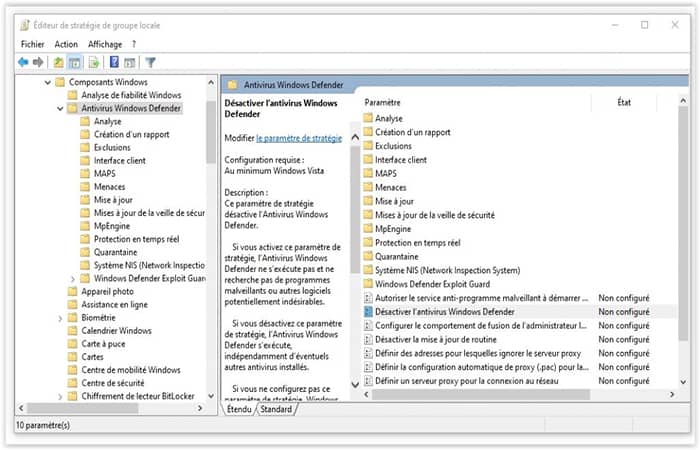
- Paso 1: en tu teclado has la combinación de teclas de atajo Windows + R para abrir el cuadro de diálogo llamado Ejecutar, luego escribe el comando msc y presiona Enter.
- Paso 2: Con el Editor de políticas de grupo local abierto, dirígete a Configuración del equipo ➞ Plantillas administrativas ➞ Componentes de Windows.
- Paso 3: Haz clic en Antivirus de Windows Defender y luego haces doble clic en Desactivar Antivirus de Windows Defender.
- Paso 4: Elige No configurado o Desactivado y haces clic en Aceptar.
- Paso 5: Reinicia la computadora después de realizar los cambios.
3. Activar Windows Defender a través de la configuración de Windows 10
Puedes resolver el error 0x800704ec relacionado con Windows Defender bloqueado y la falla de directiva de grupo habilitando Windows Defender a través de la configuración de Windows 10. A veces, la Protección en tiempo real puede estar deshabilitada por cierto software o virus. Haz lo siguiente para resolverlo:
- Paso 1: Presiona las teclas Windows + Ipara abrir la Configuración de Windows 10 y luego haces clic en Actualización y seguridad.
- Paso 2: Haz clic en Seguridad de Windowsen el panel izquierdo, luego debajo de la derecha debajo de Seguridad de Windows, haz clic en Protección contra virus y amenazas.
- Paso 3: En la ventana Protección contra virus y amenazas, haz clic en Administrar configuración.
- Paso 4: Mueve el interruptor de Protección en tiempo reala Activado.
Después de cambiar la configuración, debes verificar si esto corrige el error 0x800704ec y que Windows Defender aún esté bloqueado con un error de política de grupo.
4. Usa la línea de comando
Puedes ejecutar el comando que se menciona a continuación en el símbolo del sistema.
- Paso 1: Escribe cmden el menú de búsqueda, haz clic con el botón derecho en Símbolo del sistema y selecciona Ejecutar como administrador.
- Paso 2: En la consola, escribe el siguiente comando y presione la tecla Enter.
- Set-MpPreference -DisableRealtimeMonitoring 0
- Paso 3: Reinicia el sistema después de ejecutar el comando.
5. Utiliza el editor de registro
El Editor del Registro es la base de datos para todas las configuraciones relacionadas con Windows. Una de las formas de habilitar Windows Defender y reparar el error 0x800704ec es usar el Editor del Registro.
- Paso 1: Presiona las teclas Windows + R para abrir el cuadro de diálogo Ejecutar, luego escriba el comando regedit y presiona Enter. Luego navega hasta la siguiente opción: Computadora \ HKEY_LOCAL_MACHINE \ SOFTWARE \ Policies \ Microsoft
- Paso 2: Busca Windows Defenderen la carpeta de Microsoft y haz clic en él. Una vez que abra Windows Defender, en el panel derecho puedes ver DisableAntiSpyware.
- Paso 3: Haz clic derecho en DisableAntiSpywarey haz clic en Eliminar.
- Paso 4: Cierra el Editor del Registro y reinicia tu sistema Windows 10.
6. Activa el servicio de Windows Defender
Si no quieres pasar por el Editor del registro, puedes resolver el error 0x800704ec y habilitar Windows Defender a través de los Servicios de Windows.
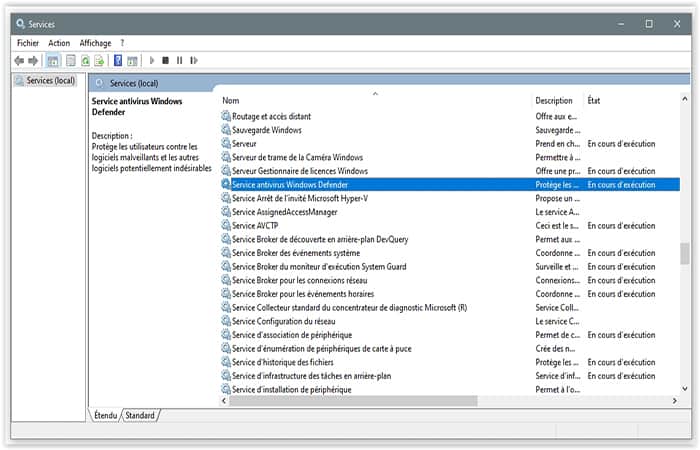
- Paso 1: Presiona las teclas Windows + R para abrir el cuadro de diálogo Ejecutar, luego escribe el comando msc y presiona Enter.
- Paso 2: Cuando se abra la ventana de servicios, busca el servicio denominado (Servicio antivirus de Windows Defender), cuando lo encuentres debes hacer doble clic en él.
- Paso 3: Luego, debes establecer el Tipo de inicio en Automáticoy luego hacer clic en Iniciar. Después de realizar los cambios, hacer clic en Aplicar.
7. Utilice la utilidad SFC
Puedes usar la utilidad SFC para resolver el error 0x800704ec de Windows Defender bloqueado con un error de directiva de grupo. La utilidad SFC se utiliza a través del símbolo del sistema de la siguiente forma:
- Paso 1: Escribe cmden el menú de búsqueda, haz clic con el botón derecho en Símbolo del sistema y luego haces clic en Ejecutar como administrador en el menú contextual.
- Paso 2: En la consola, escribe el siguiente comando: sfc / scannowy luego presionas Enter.
El proceso de verificación puede llevar algún tiempo. Después del escaneo, verifica si el error 0x800704ec de bloqueo Windows Defender aún está deshabilitado por un error de política de grupo o si el error se resuelve.
Quizás te interese leer sobre: Reparar Error No Hay Conexión A Internet En W10
Como verás, los siete métodos que te expusimos son totalmente funcionales y te pueden ayudar mucho con el error 0x800704ec, no olvides que si ninguna de estas directrices o formas de reparación no funcionan, te recomendamos que asistas a un técnico calificado y profesional. Esperamos haberte ayudado.
Me llamo Javier Chirinos y soy un apasionado de la tecnología. Desde que tengo uso de razón me aficioné a los ordenadores y los videojuegos y esa afición terminó en un trabajo.
Llevo más de 15 años publicando sobre tecnología y gadgets en Internet, especialmente en mundobytes.com
También soy experto en comunicación y marketing online y tengo conocimientos en desarrollo en WordPress.